
- •Златоустовский медицинский техникум. Рабочая тетрадь.
- •Содержание:
- •Тема 1.1. Windows, основные понятия.
- •Тема1.2: Организация хранения данных (Файловая система)
- •Тема 1.3.: Внешний вид.
- •Практическая работа Системные папки.
- •Вопросы для самопроверки:
- •Тема 1.4.: Операции с мышью. Практическая работа
- •Главное меню
- •Тема 1.5.:Запуск и завершение работы программ. Практическая работа
- •Включение компьютера
- •Загрузка операционной системы
- •Выключение компьютера.
- •Перезагрузка компьютера.
- •Тема 2: Стандартные программы Windows . Практическая работа
- •Калькулятор
- •Запуск программы: Пуск - Программы - Стандартные – Калькулятор
- •Графический редактор Paint
- •Тема 3: Окна и их элементы.
- •Управление окном.
- •Тема 3.1 : Окна диалога.
- •Практическая работа
- •Тема 4 : Элементы окна и отображение объектов программы Проводник.
- •Тема 4.1 : Создание новой папки.
- •Тема 4.2. : Создание нового документа в текущей папке. Практическая работа
- •Тема 4.3. :Переименование объекта. П рактическая работа
- •Тема 5. : Работа с корзиной
- •Практическая работа
- •Тема 6: Копирование и перемещение объектов.
- •Практическая работа
- •Тема 7 : Работа с дискетой.
- •Практическая работа
- •Тема 8 : Групповые операции с объектами. Практическая работа
- •Тема 9: Ярлык.
- •Практическая работа
- •Тема 10 : Поиск по имени и месту расположения. Практическая работа
Тема 4.1 : Создание новой папки.
Заполните :
ДЛЯ СОЗДАНИЯ ПАПКИ:
|
ДЛЯ СОЗДАНИЯ ФАЙЛА: |
1.
2.
3.
4.
|
1.
2.
3.
4. |
Тема 4.2. : Создание нового документа в текущей папке. Практическая работа
Щелкните на пиктограмму своей папки на левой панели окна Проводника, в ней будет создаваться новый документ.
Выполните команду меню Файл → Создать (появится дополнительное меню, в котором предлагается выбрать что нужно создать), затем нужный тип документа, например, текстовый документ (файлы с типом текстовый документ создаются в программе Блокнот).
После того, как значок созданного документа появится на экране, введите имя (имя, конечно, можно придумать любое, и даже состоящее из нескольких слов, но лучше, чтобы оно соответствовало содержанию файла). В случае ввода запрещенных символов программа сообщит вам об этом. Введите имя (например, Дипломная работа) и нажмите Enter.
Чтобы внести информацию в документ, его необходимо открыть. Выделите созданный документ, если он, вдруг, оказался невыделенным, и выполните команду Файл → Открыть . Запустится программа Блокнот, с помощью которой введите в документ следующий текст: Кто владеет информацией – тот владеет миром.
Набрав текст, выполните команду Файл → Сохранить и закройте документ Файл → Выход. (если Вы забудете сохранить документ и попытаетесь выйти, программа обязательно задаст вам вопрос сохранить или нет сделанные изменения. Ответьте на вопрос «Да»).
Сделайте самостоятельно еще несколько документов в своей папке. Типы файлов следующие: Документ Microsoft Word.
Тема 4.3. :Переименование объекта. П рактическая работа
Объекты, созданные вами, в последствии могут быть переименованы.
Выделите объект и выполните команду Файл → Переименовать.
В
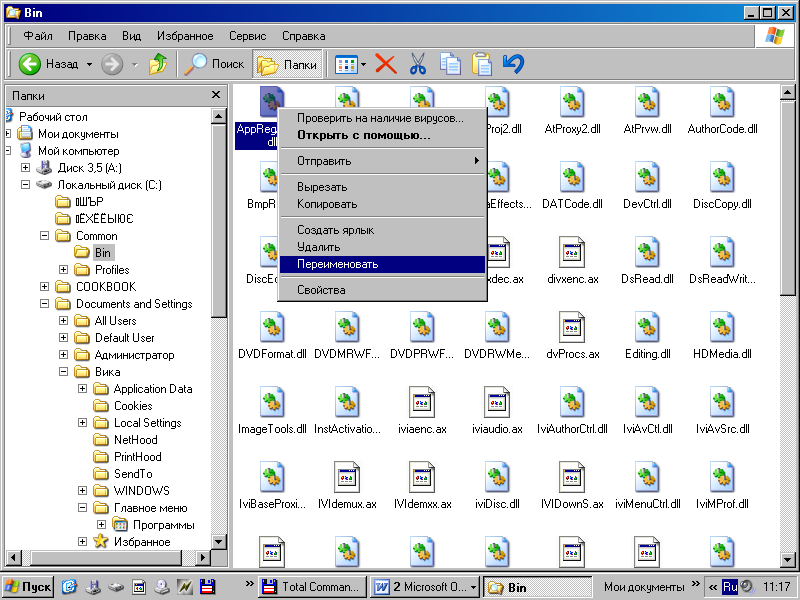
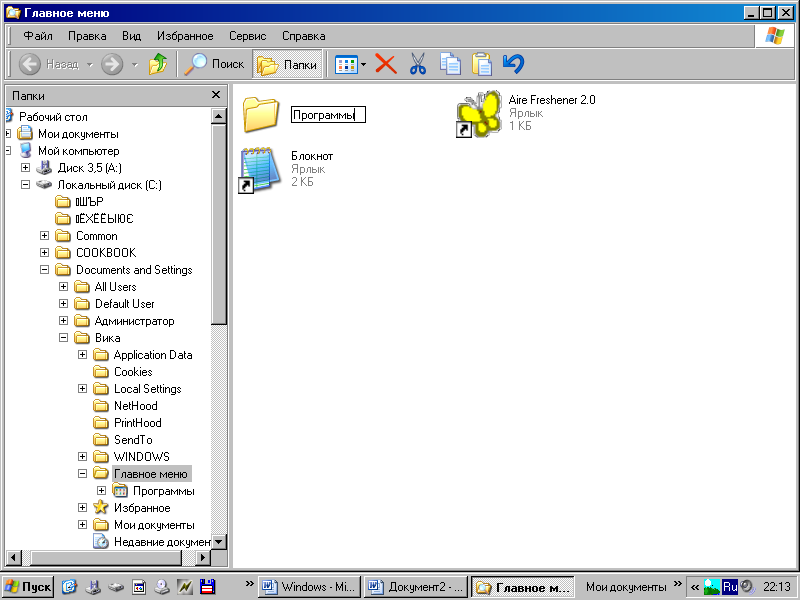 округ
имени объекта Проводник
создаст
текстовое поле с курсором внутри него.
Для редактирования имени пользуйтесь
обычными способами работы с текстовым
полем (клавиши
управления курсором, ‹Backspace›,
‹Delete›,
и т.д.).
После изменения старого имени или ввода
нового нажмите клавишу ‹Enter›.
округ
имени объекта Проводник
создаст
текстовое поле с курсором внутри него.
Для редактирования имени пользуйтесь
обычными способами работы с текстовым
полем (клавиши
управления курсором, ‹Backspace›,
‹Delete›,
и т.д.).
После изменения старого имени или ввода
нового нажмите клавишу ‹Enter›.Ещё один способ переименования – при помощи Контекстного меню .Для этого нужно щёлкнуть правой кнопкой мыши по папке, которую нужно переименовать (см.рис)
Вопросы для самопроверки:
1. Объясните необходимость создания новой папки.
2. Как создать новую папку?
3. Как создать документ в текущей папке?
4. Как создать документ средствами самого приложения?
5. Как переименовать объект?
Тема 5. : Работа с корзиной
Назначение Корзины?________________________________________________
___________________________________________________________________
___________________________________________________________________
Вопросы для самопроверки:
1. Что представляет собой Корзина? Как удалить объекты в Корзину?
2. Можно ли восстановить удаленный объект и как это сделать?
3. Как очистить содержимое Корзины?
4. Какие параметры Корзины вы знаете?
Перечислите параметры настройки Корзины:

